PEUGEOT 2008 2018 Návod na použití (in Czech)
Manufacturer: PEUGEOT, Model Year: 2018, Model line: 2008, Model: PEUGEOT 2008 2018Pages: 240, velikost PDF: 8.53 MB
Page 211 of 240
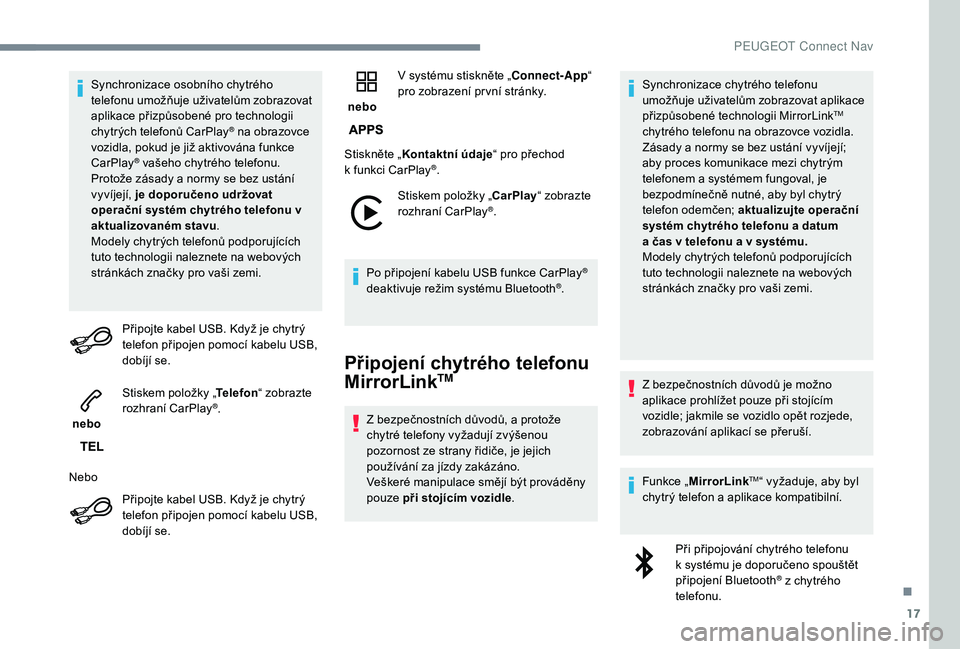
17
Synchronizace osobního chytrého
telefonu umožňuje uživatelům zobrazovat
aplikace přizpůsobené pro technologii
chytrých telefonů CarPlay
® na obrazovce
vozidla, pokud je již aktivována funkce
CarPlay
® vašeho chytrého telefonu.
Protože zásady a normy se bez ustání
vyvíjejí, je doporučeno udržovat
operační systém chytrého telefonu v
aktualizovaném stavu .
Modely chytrých telefonů podporujících
tuto technologii naleznete na webových
stránkách značky pro vaši zemi.
Připojte kabel USB. Když je chytrý
telefon připojen pomocí kabelu USB,
dobíjí se.
nebo Stiskem položky „
Telefon“ zobrazte
rozhraní CarPlay
®.
Nebo Připojte kabel USB. Když je chytrý
telefon připojen pomocí kabelu USB,
dobíjí se. nebo
V systému stiskněte „Connect-App
“
pro zobrazení pr vní stránky.
Stiskněte „ Kontaktní údaje “ pro přechod
k funkci CarPlay
®.
Stiskem položky „CarPlay “ zobrazte
rozhraní CarPlay
®.
Po připojení kabelu USB funkce CarPlay
®
deaktivuje režim systému Bluetooth®.
Připojení chytrého telefonu
MirrorLinkTM
Z bezpečnostních důvodů, a protože
c hytré telefony vyžadují zvýšenou
pozornost ze strany řidiče, je jejich
používání za jízdy zakázáno.
Veškeré manipulace smějí být prováděny
pouze při stojícím vozidle .Synchronizace chytrého telefonu
umožňuje uživatelům zobrazovat aplikace
přizpůsobené technologii MirrorLink
TM
chytrého telefonu na obrazovce vozidla.
Zásady a normy se bez ustání vyvíjejí;
aby proces komunikace mezi chytrým
telefonem a systémem fungoval, je
bezpodmínečně nutné, aby byl chytrý
telefon odemčen; aktualizujte operační
systém chytrého telefonu a datum
a
čas v telefonu a v systému.
Modely chytrých telefonů podporujících
tuto technologii naleznete na webových
stránkách značky pro vaši zemi.
Z bezpečnostních důvodů je možno
aplikace prohlížet pouze při stojícím
vozidle; jakmile se vozidlo opět rozjede,
zobrazování aplikací se přeruší.
Funkce „ MirrorLink
TM“ vyžaduje, aby byl
chytrý telefon a aplikace kompatibilní.
Při připojování chytrého telefonu
k
systému je doporučeno spouštět
připojení Bluetooth
® z chytrého
telefonu.
.
PEUGEOT Connect Nav
Page 212 of 240
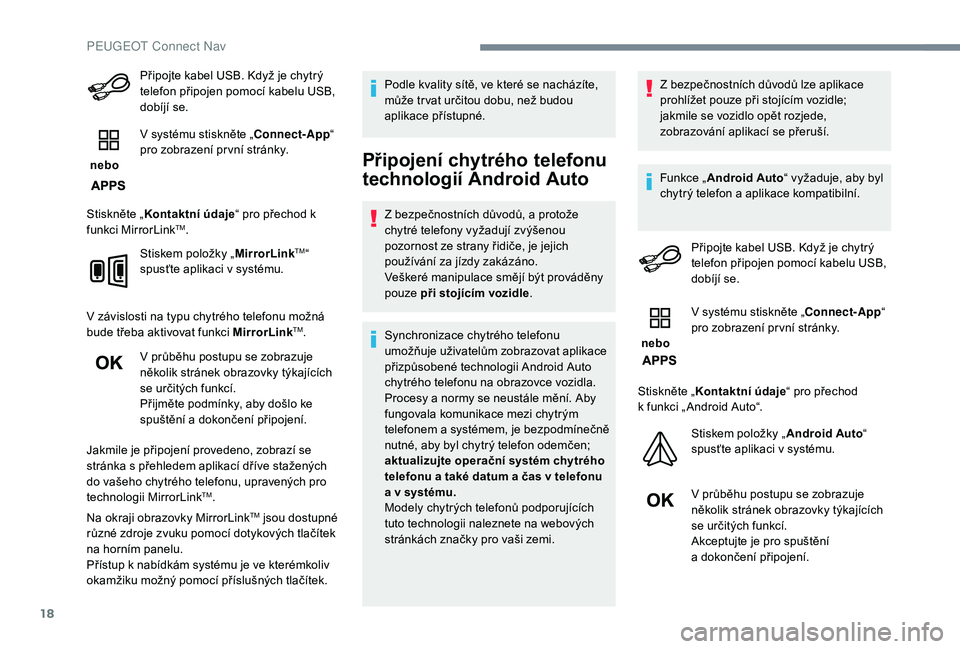
18
Připojte kabel USB. Když je chytrý
telefon připojen pomocí kabelu USB,
dobíjí se.
nebo V systému stiskněte „Connect-App
“
pro zobrazení pr vní stránky.
Stiskněte „ Kontaktní údaje “ pro přechod k
funkci MirrorLink
TM.
Stiskem položky „ MirrorLink
TM“
spusťte aplikaci v systému.
V závislosti na typu chytrého telefonu možná
bude třeba aktivovat funkci MirrorLink
TM.
V průběhu postupu se zobrazuje
několik stránek obrazovky týkajících
se určitých funkcí.
Přijměte podmínky, aby došlo ke
spuštění a dokončení připojení.
Jakmile je připojení provedeno, zobrazí se
stránka s přehledem aplikací dříve stažených
do vašeho chytrého telefonu, upravených pro
technologii MirrorLink
TM.
Na okraji obrazovky MirrorLink
TM jsou dostupné
různé zdroje zvuku pomocí dotykových tlačítek
na horním panelu.
Přístup k nabídkám systému je ve kterémkoliv
okamžiku možný pomocí příslušných tlačítek. Podle kvality sítě, ve které se nacházíte,
může tr vat určitou dobu, než budou
aplikace přístupné.
Připojení chytrého telefonu
technologií Android Auto
Z bezpečnostních důvodů, a protože
c hytré telefony vyžadují zvýšenou
pozornost ze strany řidiče, je jejich
používání za jízdy zakázáno.
Veškeré manipulace smějí být prováděny
pouze při stojícím vozidle .
Synchronizace chytrého telefonu
umožňuje uživatelům zobrazovat aplikace
přizpůsobené technologii Android Auto
chytrého telefonu na obrazovce vozidla.
Procesy a normy se neustále mění. Aby
fungovala komunikace mezi chytrým
telefonem a systémem, je bezpodmínečně
nutné, aby byl chytrý telefon odemčen;
aktualizujte operační systém chytrého
telefonu a také datum a čas v telefonu
a v systému.
Modely chytrých telefonů podporujících
tuto technologii naleznete na webových
stránkách značky pro vaši zemi. Z
bezpečnostních důvodů lze aplikace
prohlížet pouze při stojícím vozidle;
jakmile se vozidlo opět rozjede,
zobrazování aplikací se přeruší.
Funkce „ Android Auto “ vyžaduje, aby byl
chytrý telefon a aplikace kompatibilní.
Připojte kabel USB. Když je chytrý
telefon připojen pomocí kabelu USB,
dobíjí se.
nebo V systému stiskněte „Connect-App
“
pro zobrazení pr vní stránky.
Stiskněte „ Kontaktní údaje “ pro přechod
k
funkci „ Android Auto“.Stiskem položky „ Android Auto“
spusťte aplikaci v
systému.
V
průběhu postupu se zobrazuje
několik stránek obrazovky týkajících
se určitých funkcí.
Akceptujte je pro spuštění
a
dokončení připojení.
PEUGEOT Connect Nav
Page 213 of 240
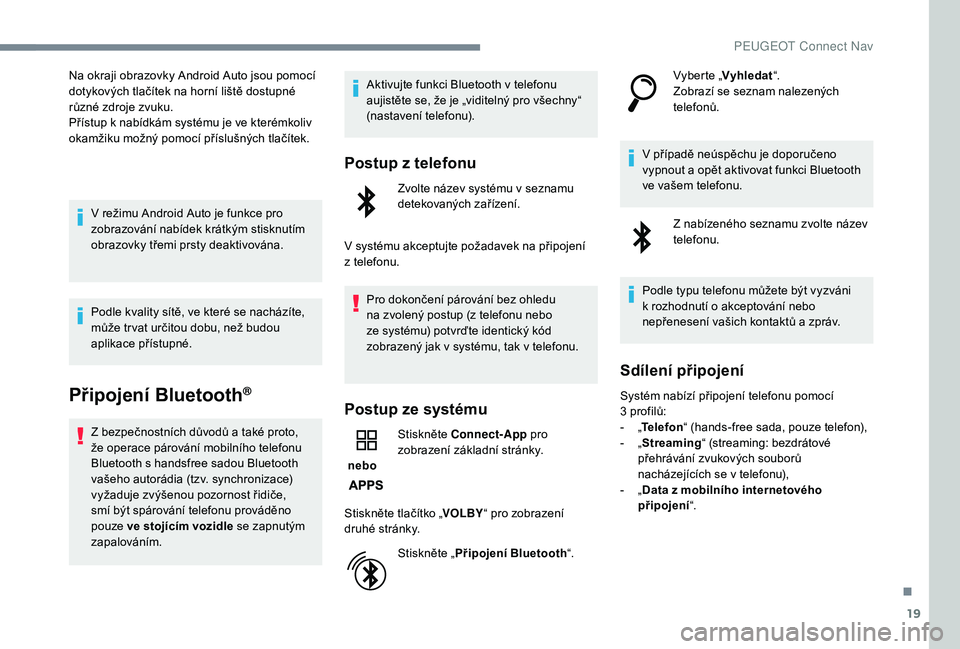
19
Na okraji obrazovky Android Auto jsou pomocí
dotykových tlačítek na horní liště dostupné
různé zdroje zvuku.
Přístup k nabídkám systému je ve kterémkoliv
okamžiku možný pomocí příslušných tlačítek.V režimu Android Auto je funkce pro
zobrazování nabídek krátkým stisknutím
obrazovky třemi prsty deaktivována.
Podle kvality sítě, ve které se nacházíte,
může tr vat určitou dobu, než budou
aplikace přístupné.
Připojení Bluetooth®
Z bezpečnostních důvodů a také proto,
že operace párování mobilního telefonu
Bluetooth s handsfree sadou Bluetooth
vašeho autorádia (tzv. synchronizace)
vyžaduje zvýšenou pozornost řidiče,
smí být spárování telefonu prováděno
pouze ve stojícím vozidle se zapnutým
zapalováním. Aktivujte funkci Bluetooth v
telefonu
aujistěte se, že je „viditelný pro všechny“
(nastavení telefonu).
Postup z telefonu
Zvolte název systému v seznamu
d etekovaných zařízení.
V
systému akceptujte požadavek na připojení
z telefonu.
Pro dokončení párování bez ohledu
na zvolený postup (z telefonu nebo
ze systému) potvrďte identický kód
zobrazený jak v
systému, tak v telefonu.
Postup ze systému
nebo Stiskněte Connect-App
pro
zobrazení základní stránky.
Stiskněte tlačítko „ VOLBY“ pro zobrazení
druhé stránky.
Stiskněte „ Připojení Bluetooth “.Vyberte „
Vyhledat “.
Zobrazí se seznam nalezených
telefonů.
V případě neúspěchu je doporučeno
vypnout a opět aktivovat funkci Bluetooth
ve vašem telefonu.
Z nabízeného seznamu zvolte název
telefonu.
Podle typu telefonu můžete být vyzváni
k rozhodnutí o akceptování nebo
nepřenesení vašich kontaktů a zpráv.
Sdílení připojení
Systém nabízí připojení telefonu pomocí
3 profilů:
-
„T
elefon “ (hands-free sada, pouze telefon),
-
„ S
treaming “ (streaming: bezdrátové
přehrávání zvukových souborů
nacházejících se v
telefonu),
-
„ D
ata z mobilního internetového
připojení “.
.
PEUGEOT Connect Nav
Page 214 of 240
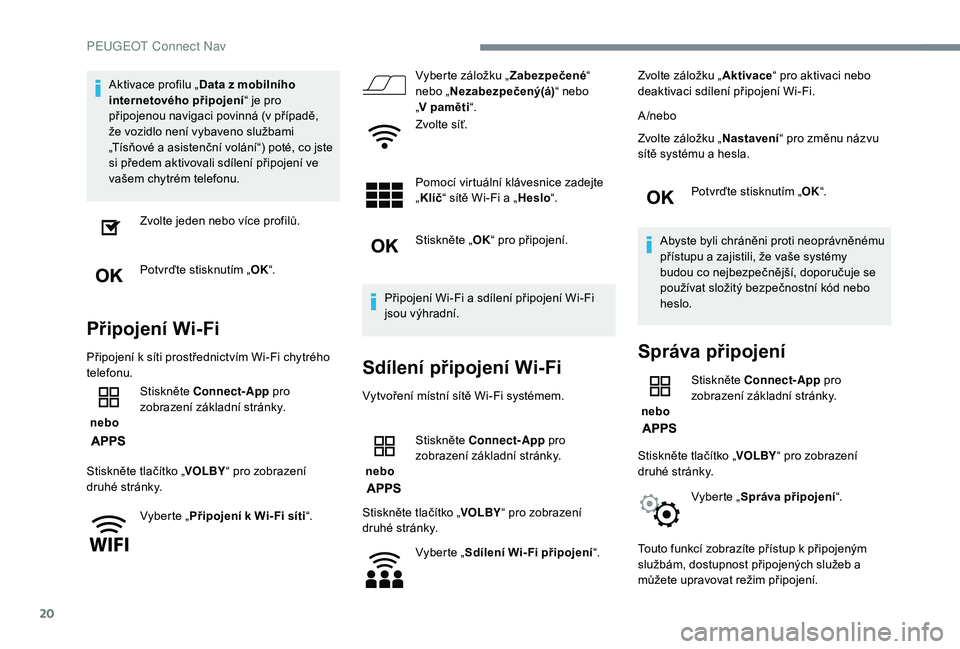
20
Aktivace profilu „Data z mobilního
internetového připojení “ je pro
připojenou navigaci povinná (v případě,
že vozidlo není vybaveno službami
„Tísňové a asistenční volání“) poté, co jste
si předem aktivovali sdílení připojení ve
vašem chytrém telefonu.
Zvolte jeden nebo více profilů.
Potvrďte stisknutím „ OK“.
Připojení Wi-Fi
Připojení k síti prostřednictvím Wi-Fi chytrého
telefonu.
nebo Stiskněte Connect-App
pro
zobrazení základní stránky.
Stiskněte tlačítko „ VOLBY“ pro zobrazení
druhé stránky.
Vyberte „Připojení k Wi- Fi síti “.Vyberte záložku „
Zabezpečené“
nebo „ Nezabezpečený(á) “ nebo
„ V paměti
“.
Zvolte síť.
Pomocí virtuální klávesnice zadejte
„ Klíč “ sítě Wi-Fi a „ Heslo“.
Stiskněte „ OK“ pro připojení.
Připojení Wi-Fi a sdílení připojení Wi-Fi
jsou výhradní.Sdílení připojení Wi-Fi
Vytvoření místní sítě Wi-Fi systémem.
nebo Stiskněte Connect-App
pro
zobrazení základní stránky.
Stiskněte tlačítko „ VOLBY“ pro zobrazení
druhé stránky.
Vyberte „Sdílení Wi-Fi připojení “.Zvolte záložku „
Aktivace“ pro aktivaci nebo
deaktivaci sdílení připojení Wi-Fi.
A /nebo
Zvolte záložku „ Nastavení“ pro změnu názvu
sítě systému a hesla.
Potvrďte stisknutím „ OK“.
Abyste byli chráněni proti neoprávněnému
přístupu a zajistili, že vaše systémy
budou co nejbezpečnější, doporučuje se
používat složitý bezpečnostní kód nebo
heslo.
Správa připojení
nebo Stiskněte Connect-App
pro
zobrazení základní stránky.
Stiskněte tlačítko „ VOLBY“ pro zobrazení
druhé stránky.
Vyberte „Správa připojení “.
Touto funkcí zobrazíte přístup k připojeným
službám, dostupnost připojených služeb a
můžete upravovat režim připojení.
PEUGEOT Connect Nav
Page 215 of 240
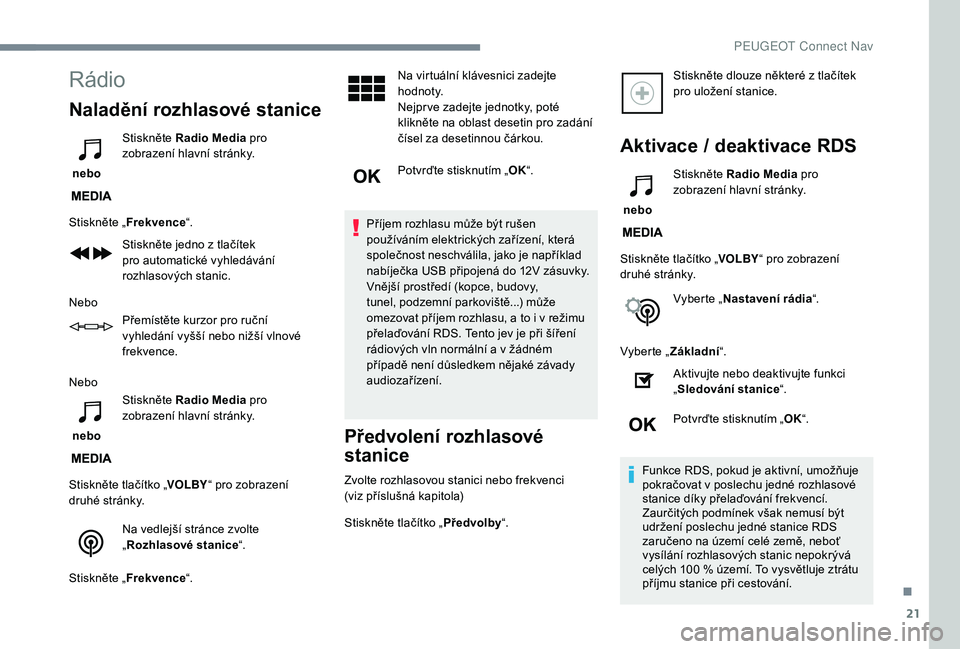
21
Rádio
Naladění rozhlasové stanice
nebo Stiskněte Radio Media
pro
zobrazení hlavní stránky.
Stiskněte „ Frekvence “.
Stiskněte jedno z tlačítek
pro automatické vyhledávání
rozhlasových stanic.
Nebo Přemístěte kurzor pro ruční
vyhledání vyšší nebo nižší vlnové
frekvence.
Nebo
nebo Stiskněte Radio Media
pro
zobrazení hlavní stránky.
Stiskněte tlačítko „ VOLBY“ pro zobrazení
druhé stránky.
Na vedlejší stránce zvolte
„Rozhlasové stanice “.
Stiskněte „ Frekvence “. Na virtuální klávesnici zadejte
hodnoty.
Nejpr ve zadejte jednotky, poté
klikněte na oblast desetin pro zadání
čísel za desetinnou čárkou.
Potvrďte stisknutím „
OK“.
Příjem rozhlasu může být rušen
používáním elektrických zařízení, která
společnost neschválila, jako je například
nabíječka USB připojená do 12V zásuvky.
Vnější prostředí (kopce, budovy,
tunel, podzemní parkoviště...) může
omezovat příjem rozhlasu, a
to i v režimu
přelaďování RDS. Tento jev je při šíření
rádiových vln normální a
v žádném
případě není důsledkem nějaké závady
audiozařízení.
Předvolení rozhlasové
stanice
Zvolte rozhlasovou stanici nebo frekvenci
(viz příslušná kapitola)
Stiskněte tlačítko „ Předvolby“. Stiskněte dlouze některé z tlačítek
pro uložení stanice.
Aktivace / deaktivace RDS
nebo
Stiskněte Radio Media
pro
zobrazení hlavní stránky.
Stiskněte tlačítko „ VOLBY“ pro zobrazení
druhé stránky.
Vyberte „Nastavení rádia “.
Vyberte „ Základní“.
Aktivujte nebo deaktivujte funkci
„ Sledování stanice “.
Potvrďte stisknutím „ OK“.
Funkce RDS, pokud je aktivní, umožňuje
pokračovat v poslechu jedné rozhlasové
stanice díky přelaďování frekvencí.
Zaurčitých podmínek však nemusí být
udržení poslechu jedné stanice RDS
zaručeno na území celé země, neboť
vysílání rozhlasových stanic nepokrývá
celých 100
% území. To vysvětluje ztrátu
příjmu stanice při cestování.
.
PEUGEOT Connect Nav
Page 216 of 240
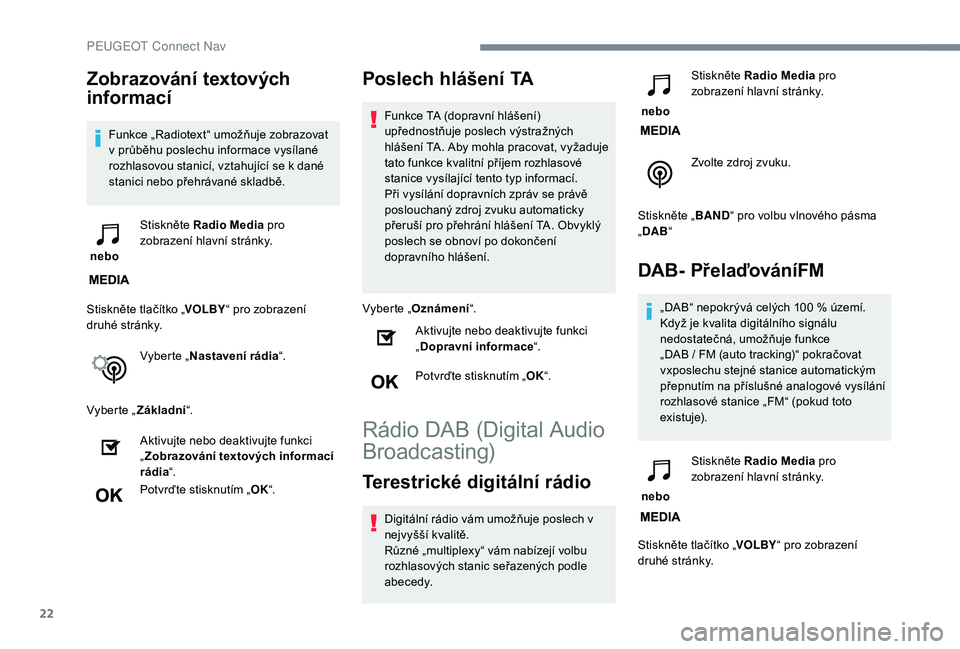
22
Zobrazování textových
informací
Funkce „Radiotext“ umožňuje zobrazovat
v průběhu poslechu informace vysílané
rozhlasovou stanicí, vztahující se k dané
stanici nebo přehrávané skladbě.
nebo Stiskněte Radio Media
pro
zobrazení hlavní stránky.
Stiskněte tlačítko „ VOLBY“ pro zobrazení
druhé stránky.
Vyberte „Nastavení rádia “.
Vyberte „ Základní“.
Aktivujte nebo deaktivujte funkci
„ Zobrazování textových informací
rádia “.
Potvrďte stisknutím „ OK“.
Poslech hlášení TA
Funkce TA (dopravní hlášení)
upřednostňuje poslech výstražných
hlášení TA. Aby mohla pracovat, vyžaduje
tato funkce kvalitní příjem rozhlasové
stanice vysílající tento typ informací.
Při vysílání dopravních zpráv se právě
poslouchaný zdroj zvuku automaticky
přeruší pro přehrání hlášení TA. Obvyklý
poslech se obnoví po dokončení
dopravního hlášení.
Vyberte „ Oznámení “.
Aktivujte nebo deaktivujte funkci
„ Dopravní informace “.
Potvrďte stisknutím „ OK“.
Rádio DAB (Digital Audio
Broadcasting)
Terestrické digitální rádio
Digitální rádio vám umožňuje poslech v
nejvyšší kvalitě.
Různé „multiplexy“ vám nabízejí volbu
rozhlasových stanic seřazených podle
abecedy. nebo
Stiskněte Radio Media
pro
zobrazení hlavní stránky.
Zvolte zdroj zvuku.
Stiskněte „ BAND“ pro volbu vlnového pásma
„ DAB “
DAB- PřelaďováníFM
„DAB“ nepokrývá celých 100 % území.
K dyž je kvalita digitálního signálu
nedostatečná, umožňuje funkce
„DAB / FM (auto tracking)“ pokračovat
vxposlechu stejné stanice automatickým
přepnutím na příslušné analogové vysílání
rozhlasové stanice „FM“ (pokud toto
existuje).
nebo Stiskněte Radio Media
pro
zobrazení hlavní stránky.
Stiskněte tlačítko „ VOLBY“ pro zobrazení
druhé stránky.
PEUGEOT Connect Nav
Page 217 of 240
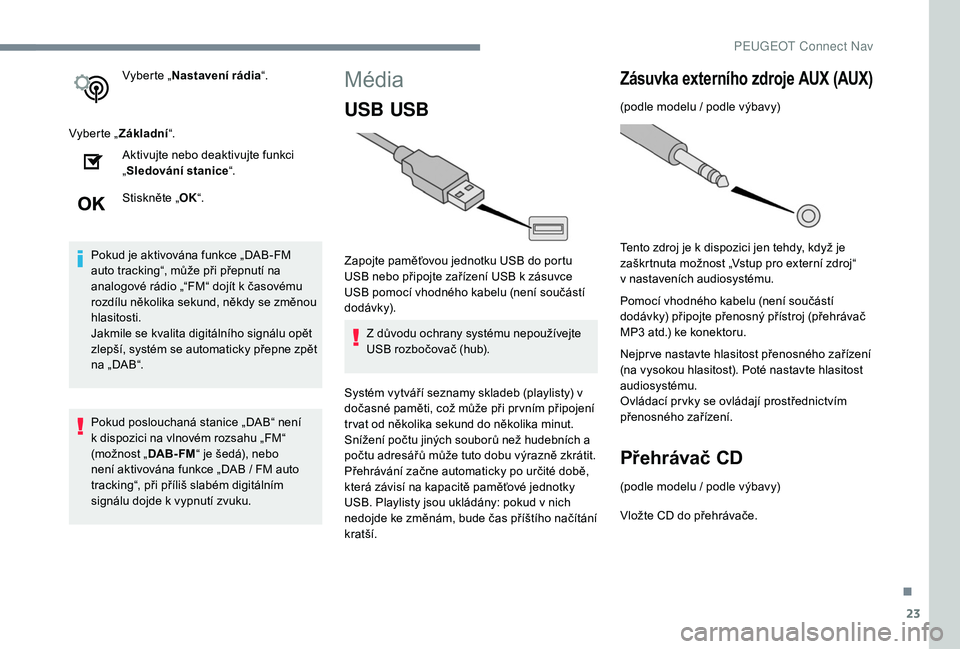
23
Vyberte „Nastavení rádia “.
Vyberte „ Základní“.
Aktivujte nebo deaktivujte funkci
„ Sledování stanice “.
Stiskněte „ OK“.
Pokud je aktivována funkce „DAB-FM
auto tracking“, může při přepnutí na
analogové rádio „“FM“ dojít k časovému
rozdílu několika sekund, někdy se změnou
hlasitosti.
Jakmile se kvalita digitálního signálu opět
zlepší, systém se automaticky přepne zpět
na „DAB“.
Pokud poslouchaná stanice „DAB“ není
k dispozici na vlnovém rozsahu „FM“
(možnost „ DAB- FM“ je šedá), nebo
není aktivována funkce „DAB
/ FM auto
tracking“, při příliš slabém digitálním
signálu dojde k vypnutí zvuku.Média
USB USB
Zapojte paměťovou jednotku USB do portu
USB nebo připojte zařízení USB k zásuvce
USB pomocí vhodného kabelu (není součástí
dodávk y).
Z důvodu ochrany systému nepoužívejte
USB rozbočovač (hub).
Systém vytváří seznamy skladeb (playlisty) v
dočasné paměti, což může při pr vním připojení
tr vat od několika sekund do několika minut.
Snížení počtu jiných souborů než hudebních a
počtu adresářů může tuto dobu výrazně zkrátit.
Přehrávání začne automaticky po určité době,
která závisí na kapacitě paměťové jednotky
USB. Playlisty jsou ukládány: pokud v nich
nedojde ke změnám, bude čas příštího načítání
kratší.
Zásuvka externího zdroje AUX (AUX)
(podle modelu / podle výbavy)
Tento zdroj je k
dispozici jen tehdy, když je
zaškrtnuta možnost „Vstup pro externí zdroj“
v
nastaveních audiosystému.
Pomocí vhodného kabelu (není součástí
dodávky) připojte přenosný přístroj (přehrávač
MP3 atd.) ke konektoru.
Nejpr ve nastavte hlasitost přenosného zařízení
(na vysokou hlasitost). Poté nastavte hlasitost
audiosystému.
Ovládací pr vky se ovládají prostřednictvím
přenosného zařízení.
Přehrávač CD
(podle modelu / podle výbavy)
Vložte CD do přehrávače.
.
PEUGEOT Connect Nav
Page 218 of 240
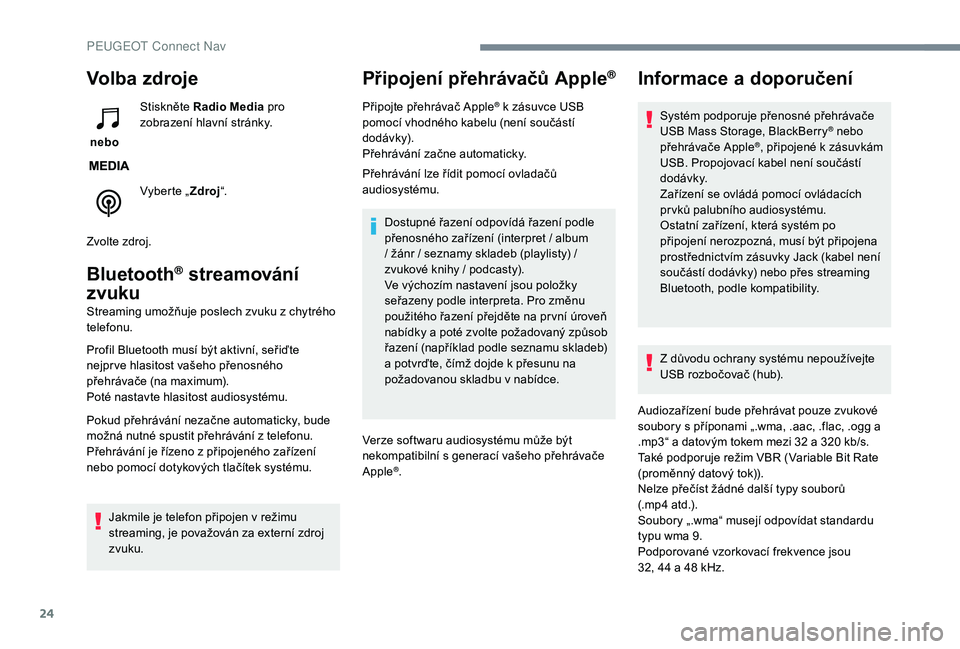
24
Volba zdroje
nebo Stiskněte Radio Media
pro
zobrazení hlavní stránky.
Vyberte „ Zdroj“.
Zvolte zdroj.
Bluetooth® streamování
zvuku
Streaming umožňuje poslech zvuku z chytrého
telefonu.
Profil Bluetooth musí být aktivní, seřiďte
nejpr ve hlasitost vašeho přenosného
přehrávače (na maximum).
Poté nastavte hlasitost audiosystému.
Pokud přehrávání nezačne automaticky, bude
možná nutné spustit přehrávání z telefonu.
Přehrávání je řízeno z připojeného zařízení
nebo pomocí dotykových tlačítek systému.
Jakmile je telefon připojen v režimu
streaming, je považován za externí zdroj
zvuku.
Připojení přehrávačů Apple®
Připojte přehrávač Apple® k zásuvce USB
pomocí vhodného kabelu (není součástí
dodávk y).
Přehrávání začne automaticky.
Přehrávání lze řídit pomocí ovladačů
audiosystému.
Dostupné řazení odpovídá řazení podle
přenosného zařízení (interpret / album
/ žánr / seznamy skladeb (playlisty) /
zvukové knihy / podcasty).
Ve výchozím nastavení jsou položky
seřazeny podle interpreta. Pro změnu
použitého řazení přejděte na pr vní úroveň
nabídky a
poté zvolte požadovaný způsob
řazení (například podle seznamu skladeb)
a
potvrďte, čímž dojde k přesunu na
požadovanou skladbu v
nab
ídce.
Verze softwaru audiosystému může být
nekompatibilní s
generací vašeho přehrávače
Apple
®.
Informace a doporučení
Systém podporuje přenosné přehrávače
USB Mass Storage, BlackBerry® nebo
přehrávače Apple®, připojené k zásuvkám
USB. Propojovací kabel není součástí
d o d áv k y.
Zařízení se ovládá pomocí ovládacích
pr vků palubního audiosystému.
Ostatní zařízení, která systém po
připojení nerozpozná, musí být připojena
prostřednictvím zásuvky Jack (kabel není
součástí dodávky) nebo přes streaming
Bluetooth, podle kompatibility.
Z důvodu ochrany systému nepoužívejte
USB rozbočovač (hub).
Audiozařízení bude přehrávat pouze zvukové
soubory s
příponami „.wma, .aac, .flac, .ogg a
.mp3“ a
datovým tokem mezi 32 a 320 kb/s.
Také podporuje režim VBR (Variable Bit Rate
(proměnný datový tok)).
Nelze přečíst žádné další typy souborů
(.mp4 atd.).
Soubory „.wma“ musejí odpovídat standardu
typu wma 9.
Podporované vzorkovací frekvence jsou
32, 44 a 48 kHz.
PEUGEOT Connect Nav
Page 219 of 240
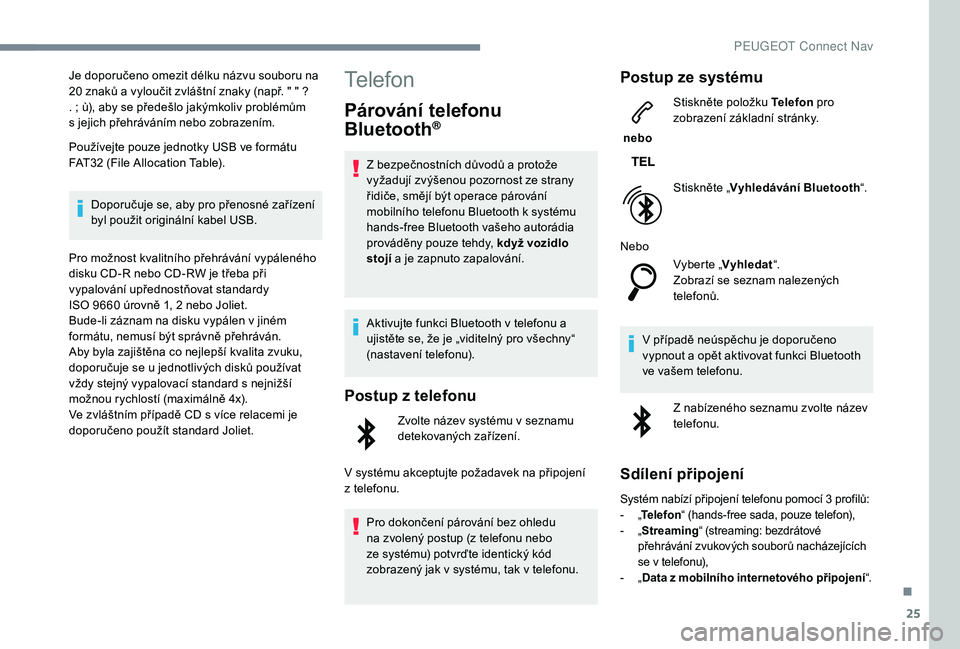
25
Je doporučeno omezit délku názvu souboru na
20 znaků a vyloučit zvláštní znaky (např. " " ?
. ; ù), aby se předešlo jakýmkoliv problémům
s
jejich přehráváním nebo zobrazením.
Používejte pouze jednotky USB ve formátu
FAT32 (File Allocation Table).
Doporučuje se, aby pro přenosné zařízení
byl použit originální kabel USB.
Pro možnost kvalitního přehrávání vypáleného
disku CD-R nebo CD-RW je třeba při
vypalování upřednostňovat standardy
ISO
9660 úrovně 1, 2 nebo Joliet.
Bude-li záznam na disku vypálen v jiném
formátu, nemusí být správně přehráván.
Aby byla zajištěna co nejlepší kvalita zvuku,
doporučuje se u jednotlivých disků používat
vždy stejný vypalovací standard s nejnižší
možnou rychlostí (maximálně 4x).
Ve zvláštním případě CD s více relacemi je
doporučeno použít standard Joliet.Telefon
Párování telefonu
Bluetooth®
Z bezpečnostních důvodů a protože
v yžadují zvýšenou pozornost ze strany
řidiče, smějí být operace párování
mobilního telefonu Bluetooth k
systému
hands-free Bluetooth vašeho autorádia
prováděny pouze tehdy, když vozidlo
stojí a je zapnuto zapalování.
Aktivujte funkci Bluetooth v
telefonu a
ujistěte se, že je „viditelný pro všechny“
(nastavení telefonu).
Postup z telefonu
Zvolte název systému v seznamu
d etekovaných zařízení.
V
systému akceptujte požadavek na připojení
z telefonu.
Pro dokončení párování bez ohledu
na zvolený postup (z telefonu nebo
ze systému) potvrďte identický kód
zobrazený jak v
systému, tak v telefonu.
Postup ze systému
nebo Stiskněte položku Telefon
pro
zobrazení základní stránky.
Stiskněte „ Vyhledávání Bluetooth “.
Nebo Vyberte „Vyhledat “.
Zobrazí se seznam nalezených
telefonů.
V
případě neúspěchu je doporučeno
vypnout a opět aktivovat funkci Bluetooth
ve vašem telefonu.
Z
nabízeného seznamu zvolte název
telefonu.
Sdílení připojení
Systém nabízí připojení telefonu pomocí 3 profilů:
- „T
elefon “ (hands-free sada, pouze telefon),
-
„ S
treaming “ (streaming: bezdrátové
přehrávání zvukových souborů nacházejících
se v
telefonu),
-
„ D
ata z mobilního internetového připojení “.
.
PEUGEOT Connect Nav
Page 220 of 240
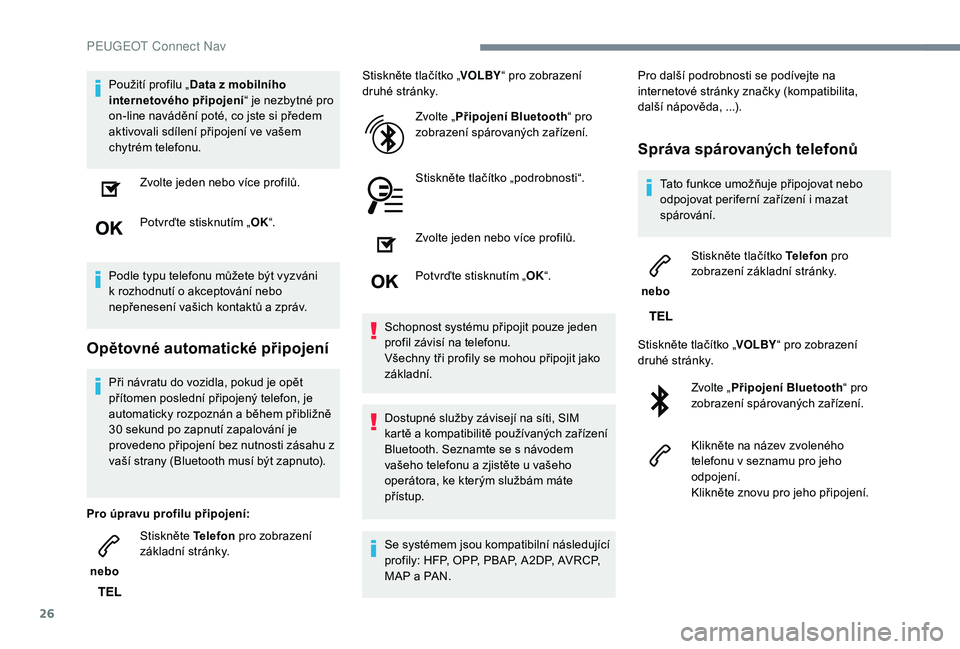
26
Použití profilu „Data z mobilního
internetového připojení “ je nezbytné pro
on-line navádění poté, co jste si předem
aktivovali sdílení připojení ve vašem
chytrém telefonu.
Zvolte jeden nebo více profilů.
Potvrďte stisknutím „ OK“.
Podle typu telefonu můžete být vyzváni
k
rozhodnutí o akceptování nebo
nepřenesení vašich kontaktů a zpráv.
Opětovné automatické připojení
Při návratu do vozidla, pokud je opět
přítomen poslední připojený telefon, je
automaticky rozpoznán a během přibližně
30 sekund po zapnutí zapalování je
provedeno připojení bez nutnosti zásahu z
vaší strany (Bluetooth musí být zapnuto).
Pro úpravu profilu připojení:
nebo Stiskněte Telefon
pro zobrazení
základní stránky. Stiskněte tlačítko „
VOLBY“ pro zobrazení
druhé stránky.
Zvolte „Připojení Bluetooth “ pro
zobrazení spárovaných zařízení.
Stiskněte tlačítko „podrobnosti“.
Zvolte jeden nebo více profilů.
Potvrďte stisknutím „ OK“.
Schopnost systému připojit pouze jeden
profil závisí na telefonu.
Všechny tři profily se mohou připojit jako
základní.
Dostupné služby závisejí na síti, SIM
kartě a kompatibilitě používaných zařízení
Bluetooth. Seznamte se s návodem
vašeho telefonu a zjistěte u vašeho
operátora, ke kterým službám máte
přístup.
Se systémem jsou kompatibilní následující
profily: HFP, OPP, PBAP, A 2DP, AVRCP,
MAP a PAN. Pro další podrobnosti se podívejte na
internetové stránky značky (kompatibilita,
další
nápověda, ...).
Správa spárovaných telefonů
Tato funkce umožňuje připojovat nebo
odpojovat periferní zařízení i mazat
spárování.
nebo Stiskněte tlačítko Telefon
pro
zobrazení základní stránky.
Stiskněte tlačítko „ VOLBY“ pro zobrazení
druhé stránky.
Zvolte „Připojení Bluetooth “ pro
zobrazení spárovaných zařízení.
Klikněte na název zvoleného
telefonu v seznamu pro jeho
odpojení.
Klikněte znovu pro jeho připojení.
PEUGEOT Connect Nav